Chrome beschleunigen: 9 bewährte Maßnahmen für mehr Tempo
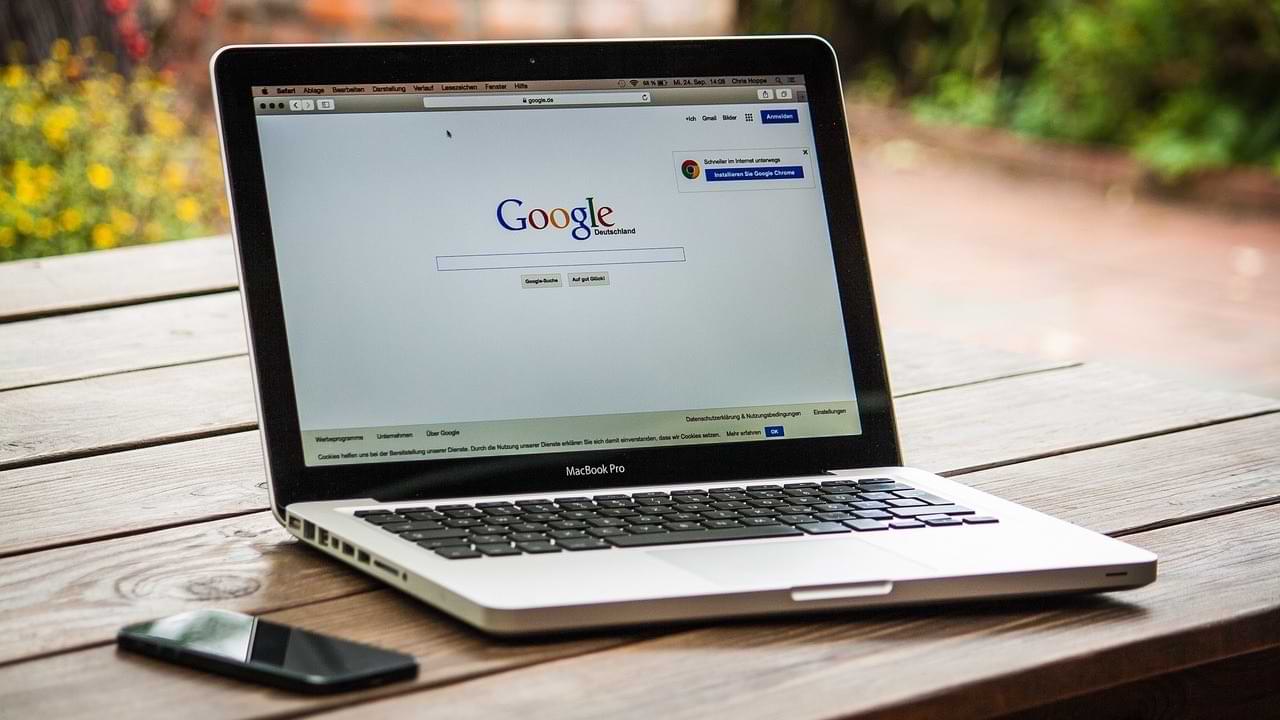
Wichtig: Das Löschen von Cookies und zwischengespeicherten Daten kann dazu führen, dass du dich auf Webseiten erneut anmelden musst. Notiere dir wichtige Passwörter oder verwende einen Passwortmanager.
Inhalt
- Schnelle Checkliste
- Schritt-für-Schritt-Anleitungen (9 Maßnahmen)
- Rollenbasierte Handlungsanweisungen
- Mini-SOP: Einmalig optimieren, regelmäßig warten
- Wann diese Maßnahmen nicht ausreichen
- Entscheidungsbaum zur Priorisierung
- Kurzes Glossar
- Fazit
Schnelle Checkliste
- Chrome neu starten
- Cache & Cookies (Alle Zeiträume) löschen
- Erweiterungen prüfen: unnötige deaktivieren/entfernen
- Taskmanager öffnen und Prozesse beenden (Shift + Esc)
- Hardwarebeschleunigung aktivieren
- Vorab laden (Preload) aktivieren
- Hintergrund-Tabs aussetzen (Tab Discarding)
- Werbeblocker verwenden
1. Cache in Chrome löschen
Der Cache speichert Teile von Webseiten lokal, damit sie beim nächsten Besuch schneller laden. Alte oder beschädigte Cache-Dateien können jedoch dazu führen, dass Seiten langsamer oder fehlerhaft laden.
Schritte (Windows):
- Öffne Chrome. Drücke Strg + Shift + Entf. Alternativ: chrome://settings/clearBrowserData in die Adresszeile eingeben.
- Wähle die Kästchen bei “Bilder und Dateien im Cache” und “Cookies und andere Websitedaten” aus. Weitere Optionen sind optional.
- Erweitere das Menü “Zeitbereich” und wähle “Gesamte Zeit”.
- Klicke auf “Daten löschen”.
Auf macOS: Verwende Cmd + Shift + Entf oder öffne dieselbe URL.
Wichtig: Nach dem Löschen kann es sein, dass Seiten beim ersten Laden etwas länger benötigen, weil Inhalte neu geladen werden.
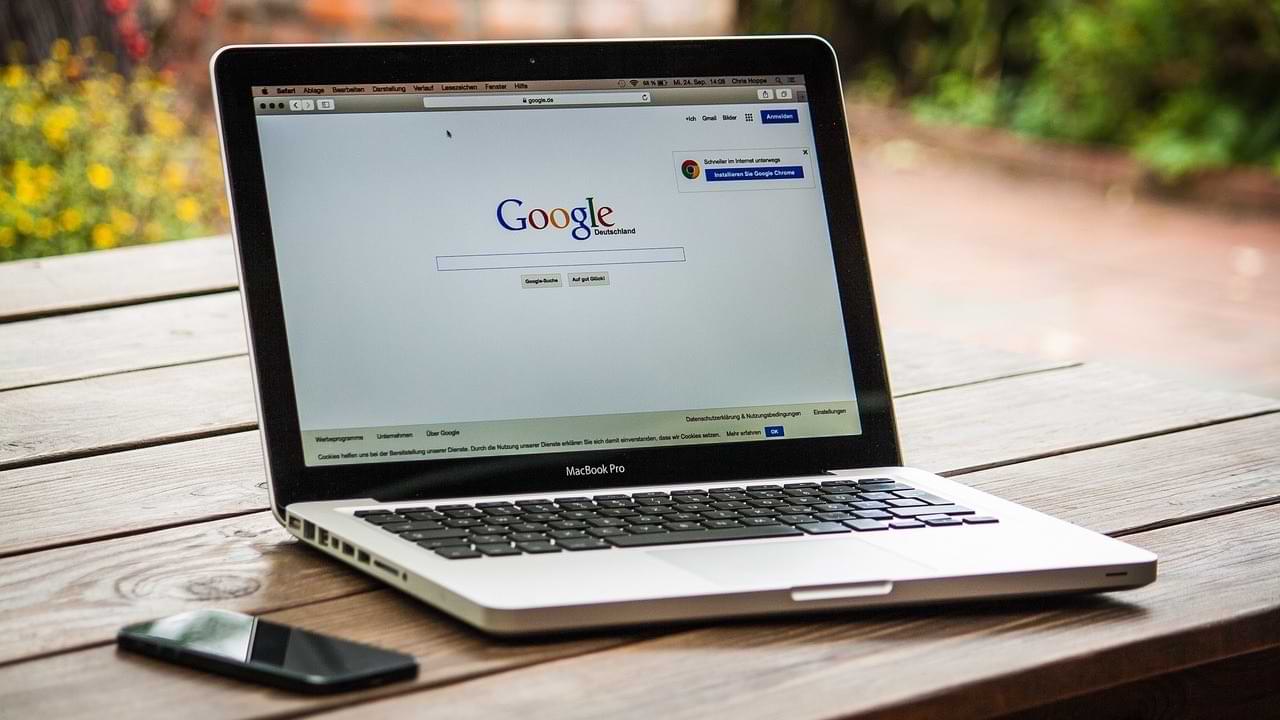
Bildbeschreibung: Desktop-Computer mit geöffnetem Google Chrome und mehreren Tabs auf dem Bildschirm.
2. Auf die neueste Chrome-Version aktualisieren
Veraltete Browser-Versionen enthalten oft Fehler oder fehlende Performance-Optimierungen. Updates schließen Sicherheitslücken und verbessern Stabilität.
So prüfst du Updates:
- Klicke oben rechts auf das Menü-Symbol (die drei Punkte).
- Wähle Hilfe → Über Google Chrome oder öffne chrome://settings/help.
- Wenn ein Update verfügbar ist, klicke auf “Neu starten”, um das Update zu installieren.
Hinweis: Manche Updates werden erst nach einem Neustart vollständig angewendet. Speichere offene Arbeit vorher.

Bildbeschreibung: Nahaufnahme des Drei-Punkte-Menüs in Google Chrome.
3. Unbenutzte Erweiterungen entfernen
Erweiterungen bieten zusätzliche Funktionen, belasten aber Ressourcen. Deaktiviere oder entferne alles, was du nicht regelmäßig verwendest.
Schritte:
- Rechtsklicke auf die Erweiterungssymbolleiste: “Aus Chrome entfernen” oder klicke auf das Puzzleteil-Symbol und wähle “Erweiterungen verwalten”.
- Entferne Erweiterungen, die du nicht mehr brauchst oder die ungewöhnlich viel Speicher verbrauchen.
Wenn sich eine Erweiterung nicht deinstallieren lässt, versuche den Entwicklermodus (chrome://extensions) oder verwende ein spezielles Entferner-Tool, achte aber auf Vertrauenswürdigkeit Drittanbietersoftware.
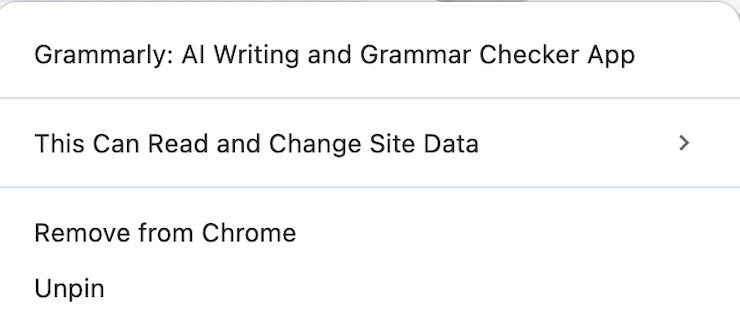
Bildbeschreibung: Kontextmenü zum Entfernen einer markierten Chrome-Erweiterung.
4. Chrome-Task-Manager nutzen, um ressourcenintensive Prozesse zu beenden
Chrome hat einen eingebauten Task-Manager (nicht das Windows-Task-Manager-Fenster). Damit siehst du Tabs, Erweiterungen und Prozesse, die CPU oder Arbeitsspeicher stark beanspruchen.
Öffnen: Menü → Weitere Tools → Task-Manager oder Shift + Esc.
Sortiere nach “Speicher” oder “CPU” und beende Prozesse, die auffallend viel Ressourcen nutzen. Beende nur Prozesse, die du identifizieren kannst; sonst könnte eine geöffnete Webseite geschlossen werden.
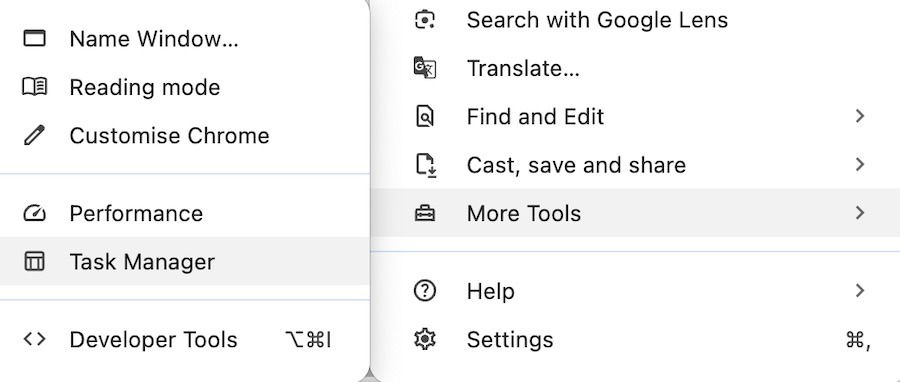
Bildbeschreibung: Chrome-Task-Manager zeigt laufende Tabs und Erweiterungen mit ihren Speicherwerten.
5. Vorab laden (Preload) konfigurieren
Die Einstellung zum Vorabladen lädt Links, die Chrome als wahrscheinlich nächsten Besuch einschätzt, im Hintergrund vor. Das kann Seitenaufbau beschleunigen, erhöht aber Datenverbrauch und Hintergrundaktivität.
Aktivieren:
- Menü → Einstellungen → Leistung (Performance) → Geschwindigkeit (Speed)
- Schalte “Seiten vorab laden” ein.
Hinweis: Wenn du einen begrenzten Datentarif hast, überlege, ob du Preloading ausschaltest.
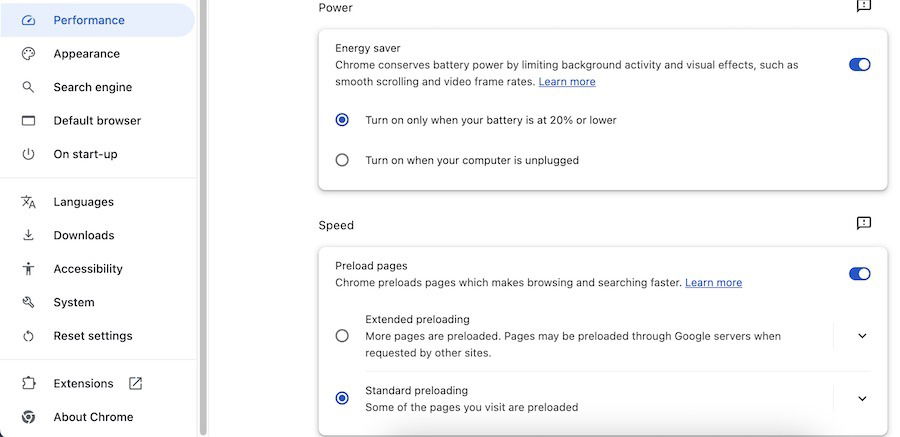
Bildbeschreibung: Einstellungen für Vorabladen und Leistungsoptimierung in Chrome.
6. Werbeblocker verwenden
Viele Anzeigen laden komplexe Skripte und Tracking-Elemente, die Seiten verlangsamen. Ein moderater Werbeblocker reduziert geladenen Inhalt und kann Ladezeiten verbessern.
Tipps:
- Nutze bekannte, vertrauenswürdige Blocker (z. B. uBlock Origin, Adblock Plus).
- Konfiguriere Ausnahmen für Seiten, die du unterstützen möchtest.
- Manche Blocker können Webseitenfunktionen beeinträchtigen; passe Filter selektiv an.
Datenschutz-Note: Werbeblocker können Tracking reduzieren, ersetzen aber keine umfassenden Datenschutzmaßnahmen.
7. GPU-Rasterisierung aktivieren
GPU-Rasterisierung verlagert Zeichenoperationen auf die Grafikkarte (GPU). Das kann bei grafikintensiven Inhalten und bei Spielen im Browser die CPU entlasten.
So aktivieren:
- Tippe chrome://flags/ in die Adresszeile.
- Suche nach “GPU Rasterization” (Strg/Cmd + F kann helfen).
- Setze die Option auf “Enabled” und starte Chrome neu.
Warnung: Flags sind experimentell. Aktivieren nur, wenn du mit kleinen Risiken (Stabilität) leben kannst.
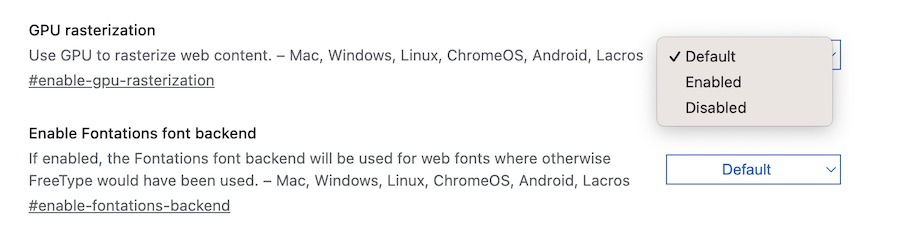
Bildbeschreibung: Chrome-Flags-Seite mit hervorgehobener Option für GPU-Rasterisierung.
8. Nicht genutzte Tabs aussetzen
Hintergrundtabs verbrauchen RAM und CPU. Chrome kann Tabs automatisch „auslagern“ (tab discarding), sodass sie bei Bedarf neu geladen werden.
Aktivieren:
- chrome://flags in Adresszeile öffnen
- Suche nach “tab discarding” (Tab-Auslagerung)
- Auf “Enabled” setzen und Browser neu starten
Alternativ: Verwende Tab-Suspend-Erweiterungen, die inaktiven Tabs Ressourcen entziehen.
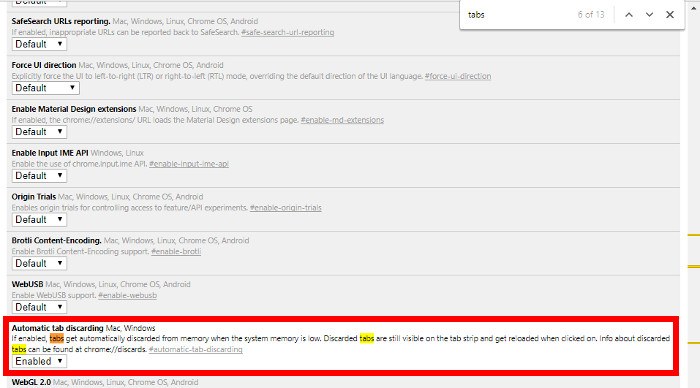
Bildbeschreibung: Beispiel einer Chrome-Einstellung, die das automatische Aussetzen von Hintergrund-Tabs zeigt.
9. Hardwarebeschleunigung einschalten
Hardwarebeschleunigung nutzt GPU für rechenintensive Aufgaben. Das reduziert CPU-Last und kann Ladezeiten sowie Ruckler verringern.
Aktivieren: Menü → Einstellungen → System → “Hardwarebeschleunigung verwenden, falls verfügbar” einschalten. Anschließend Chrome neu starten.
Weitere Details: Unter chrome://gpu/ findest du eine Übersicht, welche Funktionen von deiner GPU beschleunigt werden.
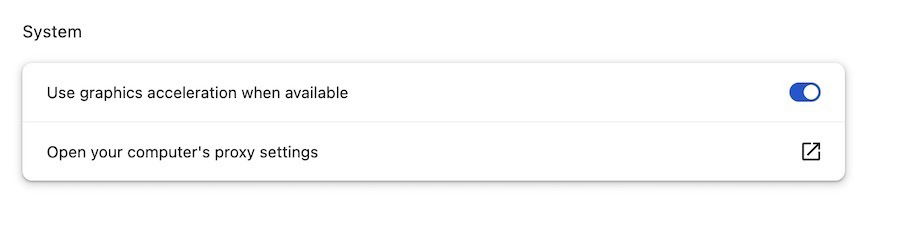
Bildbeschreibung: Einstellungsoption zum Aktivieren der Hardwarebeschleunigung in Chrome.
Rollenbasierte Checklisten
Für Privatnutzer (Gelegenheitsnutzer):
- Cache & Cookies monatlich löschen
- 5–10 aktive Erweiterungen max.
- Werbeblocker mit Whitelist nutzen
Für Power-User (Entwickler, Heavy-User):
- Nutze mehrere Profile, um private und arbeitsbezogene Tabs zu trennen
- Regelmäßig chrome://flags prüfen (vorsichtig)
- Task-Manager täglich kontrollieren
Für IT-Administratoren:
- Gruppenrichtlinien (GPO) oder Unternehmens-Policies für Erweiterungs-Whitelists nutzen
- Automatisierte Wartungs-Skripte für Cache-Bereinigung testen
- Dokumentierte Rollback-Pläne bei Flag-Einsätzen
Mini-SOP: Einmalig optimieren, regelmäßig warten
Einmalig (ca. 15–30 Minuten):
- Chrome aktualisieren
- Cache & Cookies löschen
- Erweiterungen aufräumen
- Hardwarebeschleunigung & Preload aktivieren
- Tab-Auslagerung aktivieren
- Neustart und Performance-Check (Task-Manager)
Regelmäßige Wartung (monatlich, 10 Minuten):
- Cache & Cookies prüfen/limpide löschen
- Erweiterungen durchsehen
- Updates installieren
Rollback: Wenn nach Änderungen Probleme auftreten, setze experimentelle Flags zurück (chrome://flags → Reset all) und starte neu.
Wann diese Maßnahmen nicht reichen
- Wenn der PC wenig RAM oder eine sehr langsame Festplatte (HDD) hat: Browser-Optimierung hilft nur begrenzt. Ein RAM-Upgrade oder Wechsel auf SSD bringt oft größeren Gewinn.
- Bei systemweiten Malware- oder Adware-Infektionen: Verwende Anti-Malware-Tools und reinige das System.
- Netzwerkprobleme (schwache DSL-/Mobilverbindung): Browseroptimierungen können schlechte Bandbreite nicht vollständig ausgleichen.
Entscheidungsbaum: Welche Maßnahme zuerst?
flowchart TD
A[Chrome langsam?] --> B{Antworten mehrere Nutzer betroffen?}
B -- Ja --> C[Netzwerk prüfen 'Router, Anbieter']
B -- Nein --> D[Einzelgerät optimieren]
D --> E[Chrome aktualisieren]
E --> F[Cache löschen]
F --> G{Verbessert?}
G -- Ja --> H[Regelmäßige Wartung]
G -- Nein --> I[Erweiterungen entfernen]
I --> J[Task-Manager überprüfen]
J --> K{Problemprozess gefunden?}
K -- Ja --> L[Prozess beenden / Erweiterung deinstallieren]
K -- Nein --> M[Hardware prüfen 'RAM/SSD/GPU']Datenschutz- und GDPR-Hinweis
Das Löschen von Cookies reduziert Tracking, löscht aber auch eingelagerte Login-Daten. Unternehmen sollten Transparenzrichtlinien für Cache- und Cookie-Management haben, insbesondere wenn Geräte geteilt werden. Für personenbezogene Daten gelten die üblichen GDPR-Prinzipien: minimaler Datenzugriff, Löschung bei Bedarf, transparente Einwilligung bei Tracking.
Kurzes Glossar
- Cache: Temporäre Speicherung von Webseiten-Assets.
- Cookie: Kleine Datei für Sitzungs- oder Tracking-Informationen.
- GPU-Rasterisierung: Grafikberechnung auf der Grafikkarte.
- Tab Discarding: Automatisches Aussetzen inaktiver Tabs.
Fazit
Chrome lässt sich in vielen Fällen deutlich beschleunigen, ohne die Hardware zu wechseln. Beginne mit einfachen Maßnahmen wie Update, Cache löschen und Erweiterungen bereinigen. Für dauerhafte Verbesserungen sollten Nutzer eine monatliche Wartung einplanen und bei Bedarf Hardware-Updates (mehr RAM, SSD) in Erwägung ziehen.
Zusammenfassung der Maßnahmen: Cache & Cookies löschen, Updates installieren, Erweiterungen entfernen, Task-Manager prüfen, Preload und Hardwarebeschleunigung aktivieren, Tab-Auslagerung nutzen sowie einen seriösen Werbeblocker einsetzen.
Image credit: Pixabay. Alle Screenshots von Danny Maiorca.
Ähnliche Materialien

Podman auf Debian 11 installieren und nutzen
Apt-Pinning: Kurze Einführung für Debian

FSR 4 in jedem Spiel mit OptiScaler
DansGuardian + Squid (NTLM) auf Debian Etch installieren

App-Installationsfehler auf SD-Karte (Error -18) beheben
